如何在 HubSpot 中新增用戶

如果您正在創辦或發展企業,您需要一種有效的方法來管理不同的團隊和部門、共享資訊、管理工作流程以及
介紹
Flipgrid 是一個小組視頻討論平台,讓學生可以在家中或課堂上通過視頻片段討論和回答主題。使用 Flipgrid 類似於針對特定主題或新聞創建 YouTube 響應視頻,該平台被 180 個國家/地區的學生、學生和教師用於培養現代技能。使用 Flipgrid 可以讓學生輕鬆創建和一起分享視頻
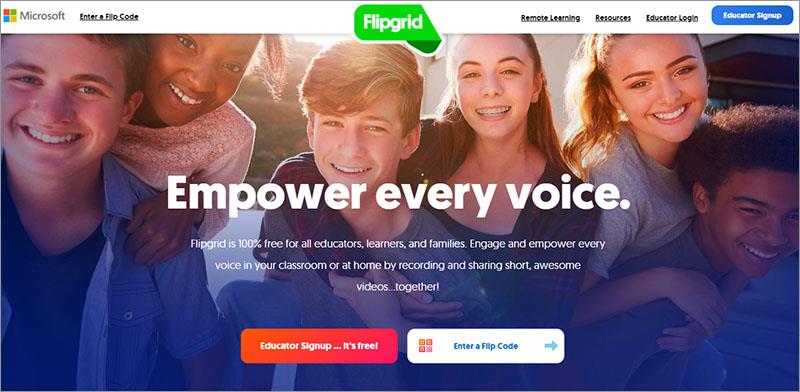
2018 年,微軟正式收購了這個視頻討論平台,讓 Flipgrid 對學校和任何使用 Microsoft 365 產品計劃的客戶免費。
用戶手冊。
1.創建一個帳戶
步驟 1。在主屏幕上,教師單擊教育者註冊按鈕。它是免費的或屏幕右上角的教育者註冊按鈕。
Step 2.這裡,老師點擊使用Gmail或者微軟賬號創建賬號。
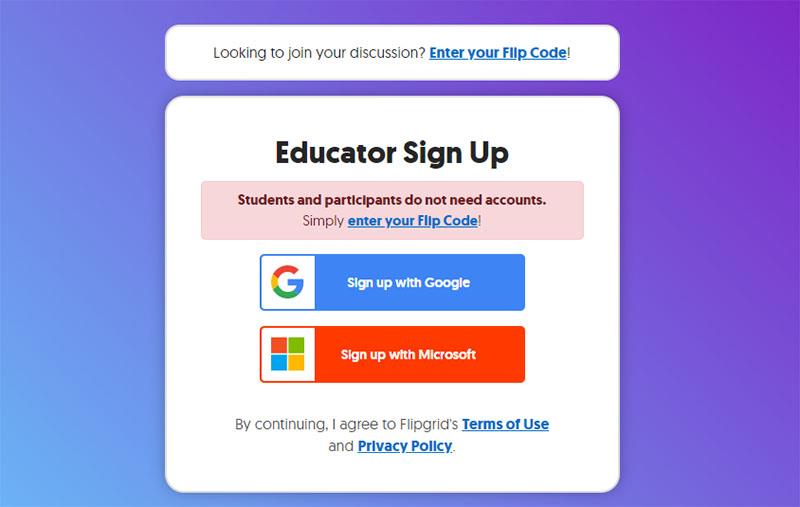
讓我們選擇Sign up with Google -> 然後老師選擇一個合適的Gmail帳戶。
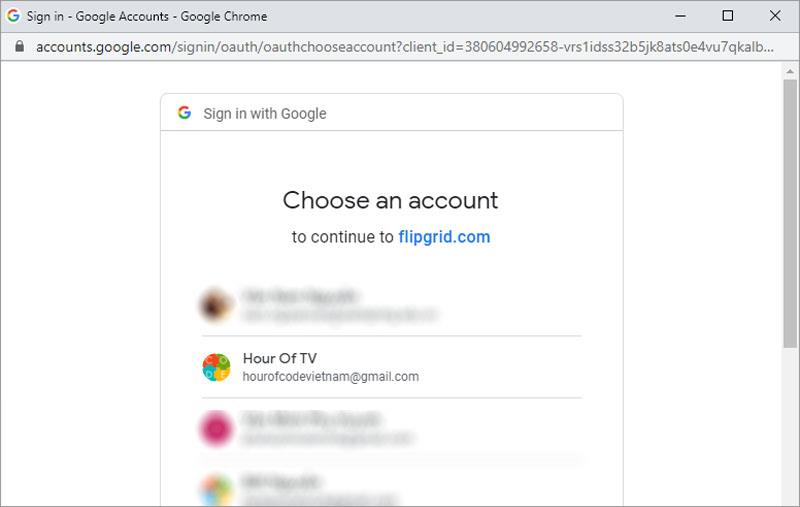
第 3 步:教師輸入其他信息以創建帳戶,然後單擊Let's Go!
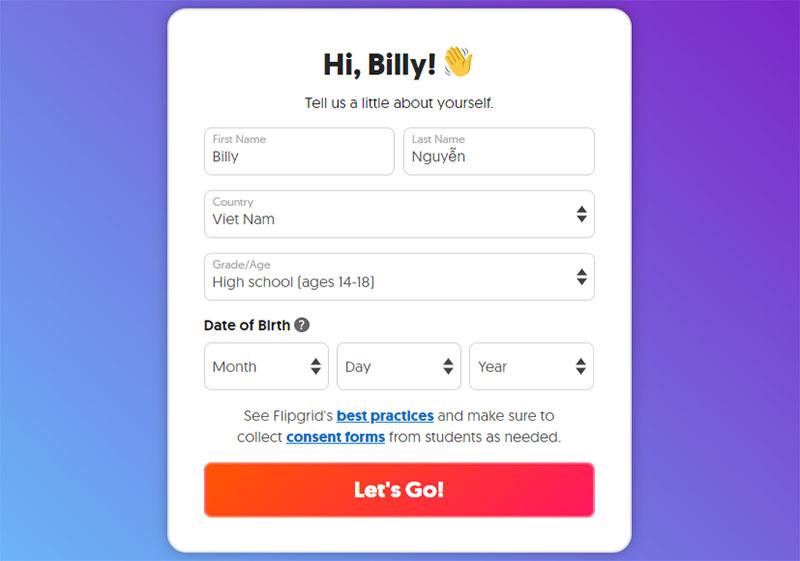
就是這樣,老師創建了自己的 Flipgrid 帳戶。
2.創建老師的第一堂課
第 4 步:仍然按照屏幕步驟,教師繼續單擊“開始我的網格”來創建他們的第一個班級。
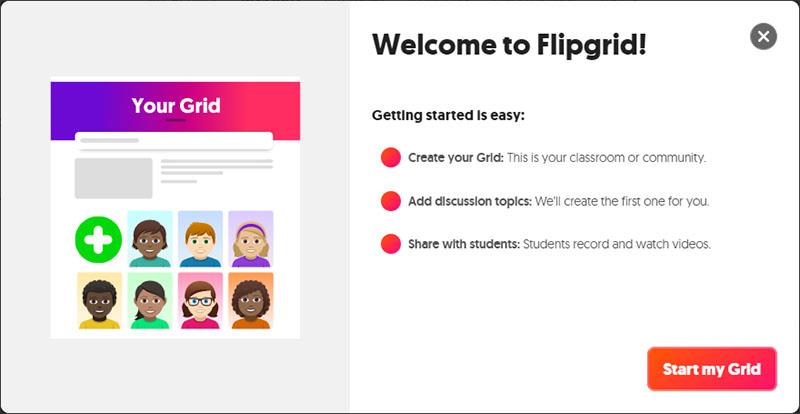
教師在這里為他們的班級設置信息
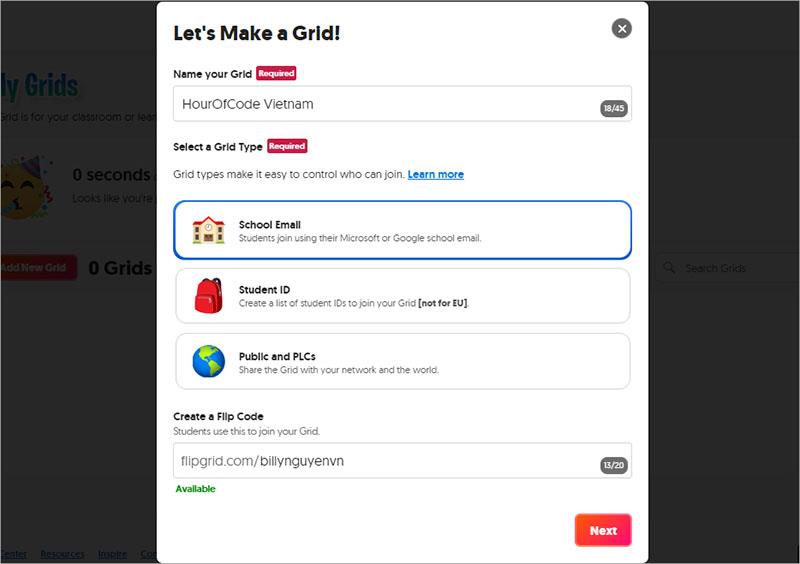
設置好信息後,老師點擊下一步繼續
第 5 步:為您的學生提供網格鏈接。
教師複製鏈接並將其發送給學生以加入他們的班級
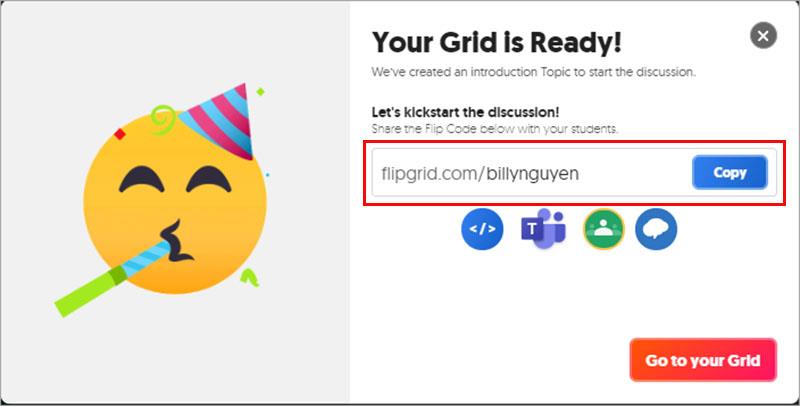
就這樣,老師在 Flipgrid 上創建了一個帳戶和第一堂課。現在教師可以使用 Flipgrid 來創建他們的主題
3. 佈置教室
創建您的第一個班級後,教師單擊“編輯”按鈕 為班級設置更多必要的參數。
為班級設置更多必要的參數。
在這裡老師可以調整班級信息,班級類型如上(僅在需要更改時進行)。
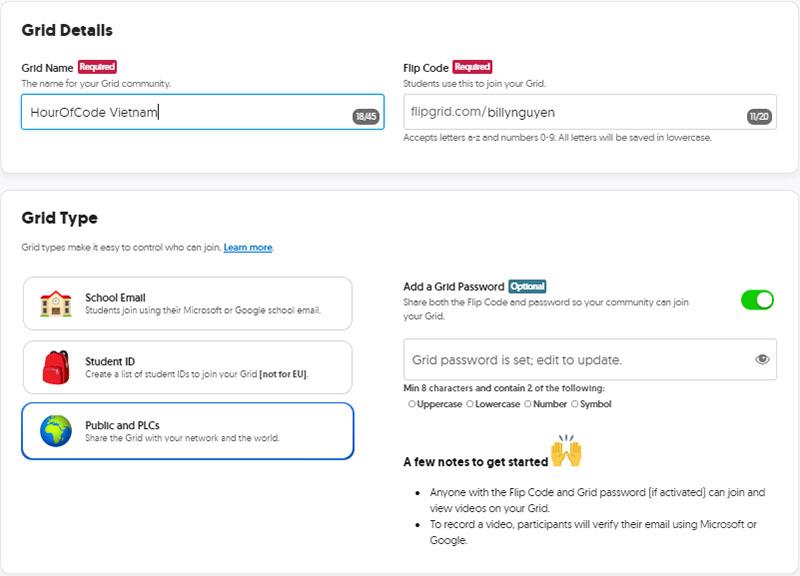
設置課堂功能。
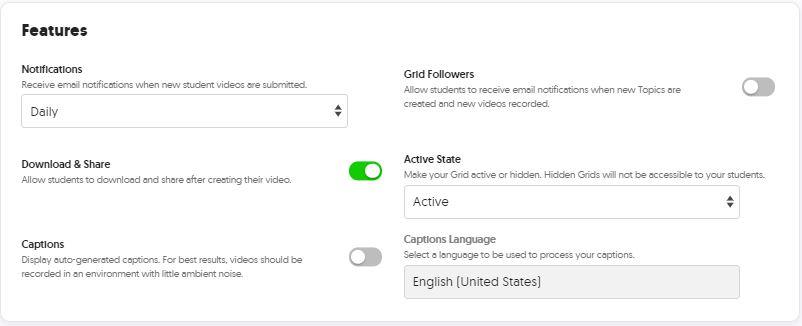
最後,教師選擇封面照片來個性化他們的班級。教師可以選擇現有封面或從計算機上傳。
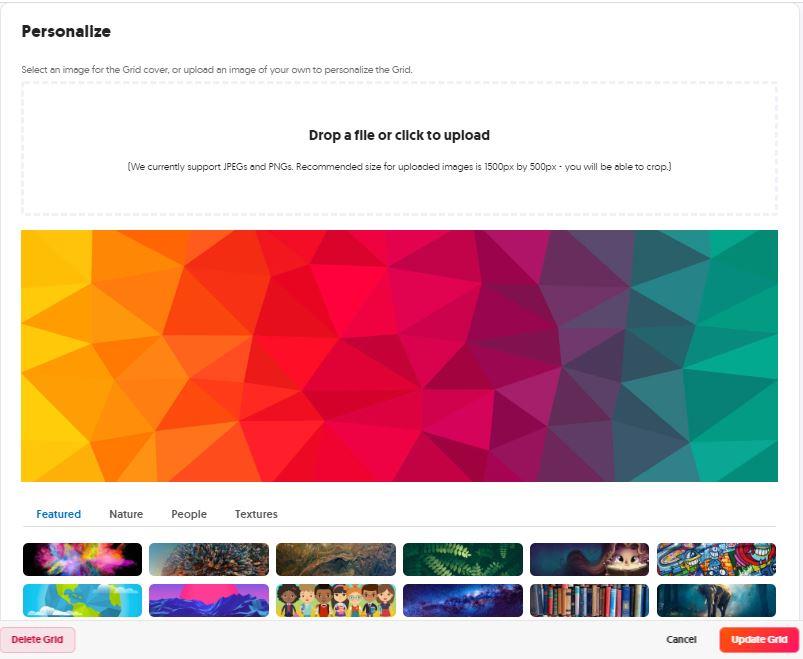
單擊更新網格以完成設置。
4.創建一個新主題。
創建班級後,老師會看到有一個可用的主題,名為 SAY HELLO FLIPGRID!在列表中。教師可以利用這個題目,根據自己的內容進行修改。但是,在本教程中,Nam 將指導教師創建一個新主題
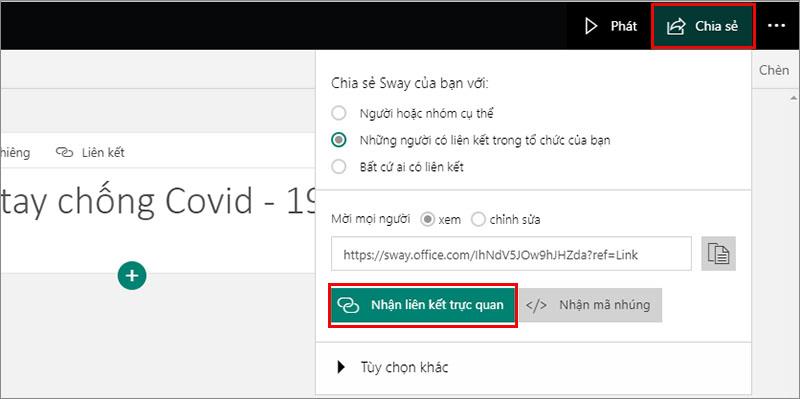
在這裡,教師為該主題命名並創建內容
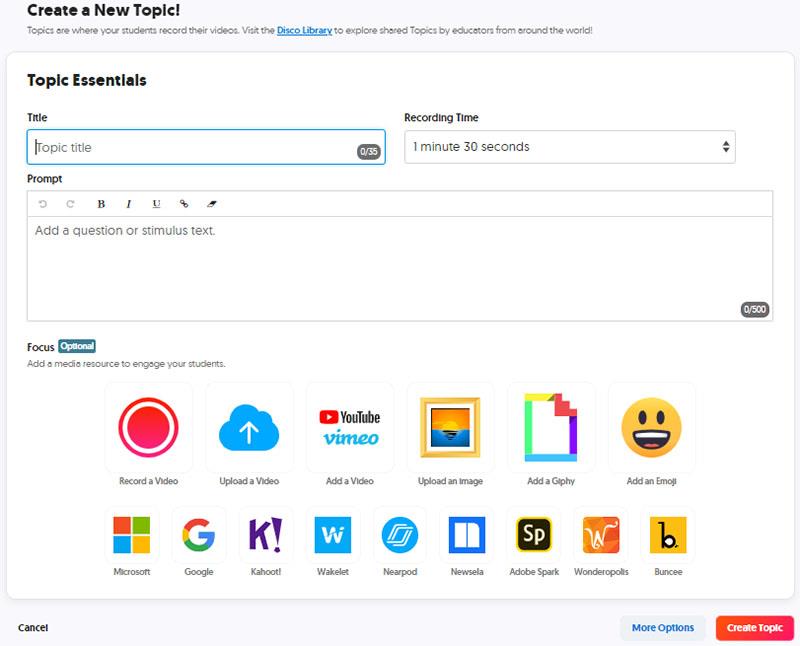
接下來,教師可以單擊創建主題以立即創建新主題,或單擊更多選項為其主題設置更多選項(如果需要)。
讓我們嘗試選擇更多選項。
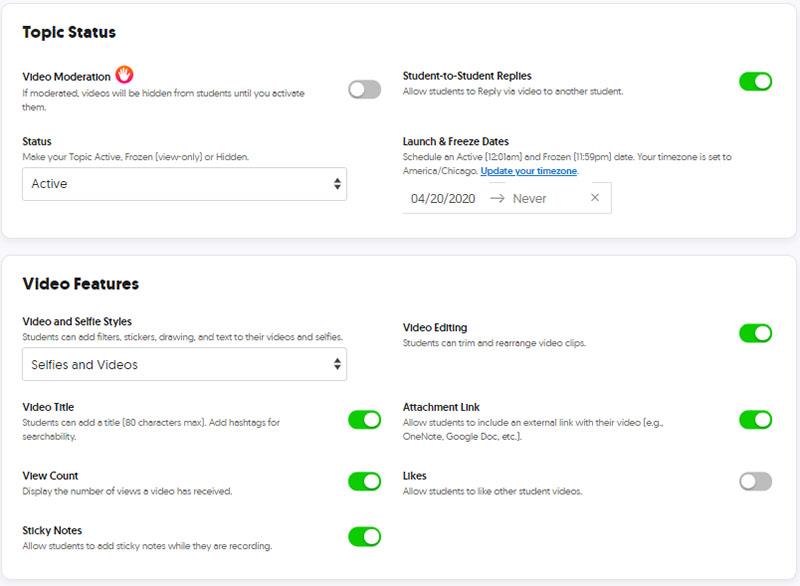
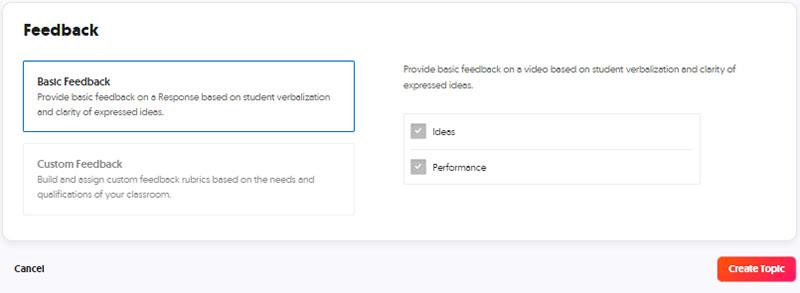
單擊創建主題以創建主題
就這樣,老師為我創建了一個完整的主題。
5. 為學生分享話題

教師單擊“共享”按鈕與學生共享此主題。
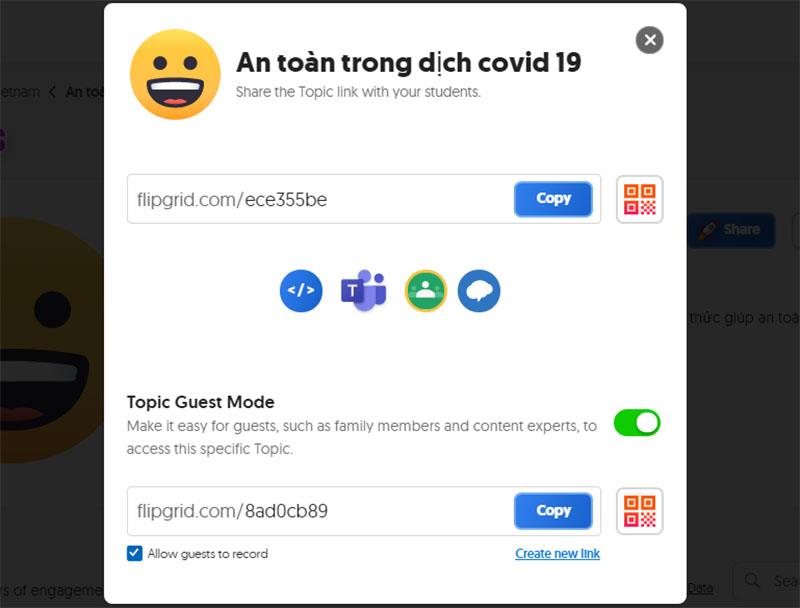
在這裡,教師可以復制主題的鏈接(或二維碼)並將其發送給學生或教師,他們可以直接將其嵌入到他們的網站或 LMS 中,特別是教師可以輕鬆地將 Merge Topics 集成到 Teams 或 Google Classroom 中。
如果您選擇團隊
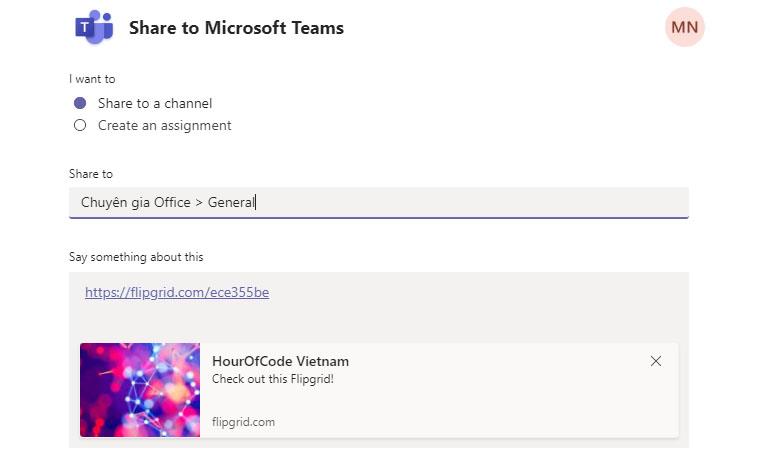
教師可以通過 Teams 組中的頻道共享主題。教師需要在此處輸入群組名稱 > 頻道名稱,然後單擊分享以分享給他們的班級。
或:作為任務共享給 Microsoft Teams 上的某個團隊
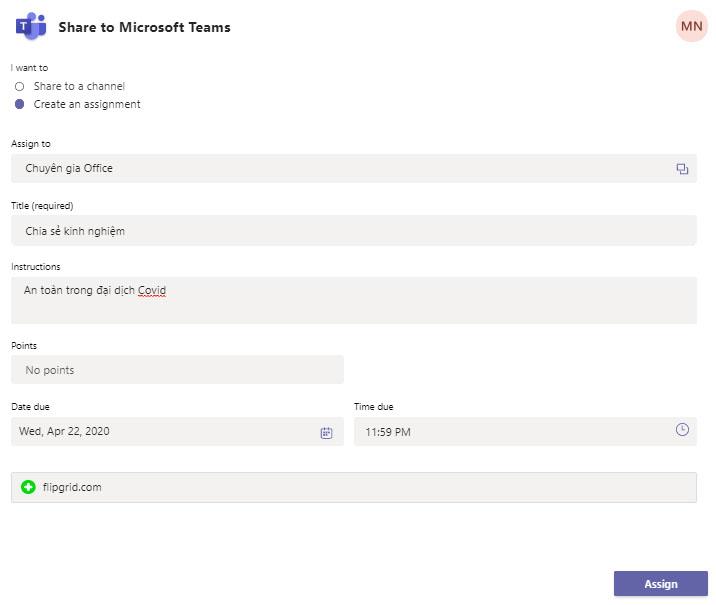
教師需要為他們的任務做好準備。
單擊分配以分配作業,學生將立即收到來自 Microsoft Teams 的通知
如果教師選擇Google 課堂

在這裡,老師選擇要分享的班級,並為她的話題選擇分享方式。
對於谷歌課堂老師可以在表格中分享
這裡Nam會選擇創建練習作為例子(這些類型老師可能已經很熟悉了)
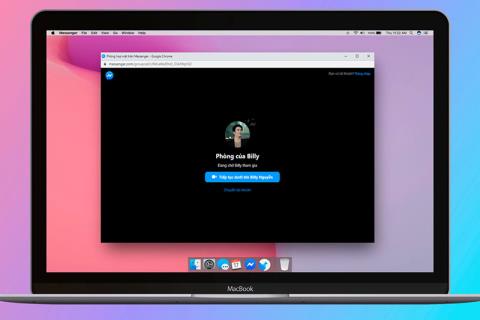
在這裡,老師們設置他們的練習,就像他們在谷歌課堂上做的常規練習一樣。
單擊分配立即分配或單擊箭頭按鈕安排分配(如果需要)
就這麼簡單,不是嗎?通過在課堂上使用 Flipgrid,教師將幫助學生提高學習興趣並培養整體思維。
希望您將有有趣的教學時間和使用 Flipgrid 的豐富經驗
探索更���:
如果您正在創辦或發展企業,您需要一種有效的方法來管理不同的團隊和部門、共享資訊、管理工作流程以及
LinkedIn 讓您可以輕鬆地與您所在領域的其他專業人士以及全球其他企業建立聯繫。當然,看看有什麼幫助
他們說一張圖片抵得上千言萬語。嗯,一張照片拼貼勝過一萬字!是的,您可以在您的
Snapchat 以其成為最誠實的社交媒體平台而自豪。它提供了大多數社交應用程式所沒有的功能和訊息,例如誰
如果有人在 Snapchat 上打擾您或您發現他們的快照無趣,除了阻止他們之外,您還有一個選擇是將他們從您的帳戶中刪除。
如果您經常使用 Snapchat,您可能會遇到某個用戶做了一些讓您煩惱或不高興的事情。可悲的是,這種情況在社群媒體上很常見。但
Ultrahand 能力首次亮相新的《薩爾達傳說》遊戲《王國之淚》。學習如何獲得這種新能力以及如何使用它有好處
由 Steve Larner 於 2023 年 3 月 21 日更新,以反映目前的日曆同步功能。通常,每天的開始和結束都會查看您的 Google
BlueStacks 上的實例可用於多種用途,例如玩多個遊戲或同時使用不同的帳戶、更快耕作等。
Excel 對於在一個地方組織和分析收集的資料非常有用。然而,隨著您整理的資訊變得越來越複雜,準確性
就像在現實世界中一樣,您在《模擬市民 4》中的創作最終會變老並死亡。模擬市民會經歷七個生命階段自然老化:嬰兒、幼兒、兒童、青少年、
TXT 記錄可用於驗證網域所有權、防止垃圾郵件並指定框架策略。他們還可以提供一般資訊和
如果您在 Instagram 上遇到問題,聯絡其支援團隊可能會很棘手。鑑於 Metas 大規模運營,無法使用
大多數智慧型手機已經擁有數十種功能,允許用戶自訂他們的日常行動體驗。然而,還有一些「隱藏」的功能
在本指南中了解如何輕鬆自訂 WordPress 網站的標題,而無需接觸任何主題檔案。
請按照本指南了解如何輕鬆將文件上傳到 WordPress 網站並增加檔案大小上傳限制。
網路上的內容如此之多,找到令人難以置信的照片變得越來越普遍,您可能想了解更多關於它們的資訊。有時,
如果您是 Notability 用戶,那麼您可能不會忽略它記筆記和組織想法的便利性。雖然基本註釋對以下方面很有用
當您在“Starfield”中開始新遊戲時,您將被委託創建自己的角色。在此期間,您可以從 17 種特質中選擇 3 種
眼睛是一個令人印象深刻的太空站(或遊戲中稱為恆星站),由傳奇的太空探索組織星座公司擁有。它


















